win7系统怎么把电脑分辨率调整到最佳?
发布时间:2016-01-23 10:42:29 作者:佚名  我要评论
我要评论
电脑屏幕分辨率是电脑屏幕显示清晰度的一种体现,不同电脑配置网卡和屏幕尺寸不同,那么win7系统怎么把电脑分辨率调整到最佳?下面小编就为大家详细介绍一下,来看看吧
无论是笔记本电脑还是台式笔记本电脑,如何让自己的在上网的时候有一个舒适的眼界生活?今天小编分享的内容是如何调整电脑屏幕分辨率至最佳方法,来看看吧!
方法/步骤
1、不同的电脑因为屏幕大小不一样,所以分辨率是不一样的,要设置电脑的分辨率第一步就是要打开电脑的开始菜单(操作方法:鼠标单击开始按钮),然后单击控制面板。

2、在进入控制面板以后,直接单击“外观和个性化”。

3、在“外观和个性化界面”第二行的第二个就是“调整屏幕分辨率”,单击调整屏幕分辨率。

4、在WIN7系统中有一个“检测”功能可以检测到最适应目前屏幕的分辨率,如果不清楚自己得分辨率是多少,可以进行检测。

5、检测完成后,可直接使用系统推荐的分辨率。
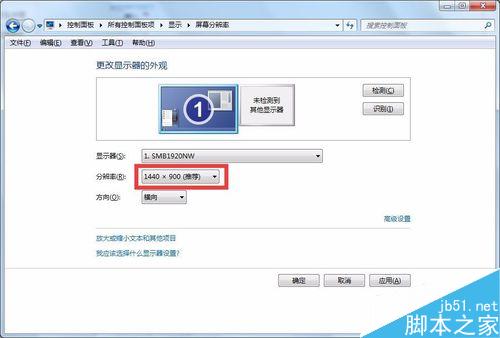
6、操作完成后需要点击确定保存生效,如果不放心可以选择应用查看效果,之后点击确定。

以上就是win7系统怎么把电脑分辨率调整到最佳方法介绍,有需要的朋友可以按照上面步骤进行操作,希望能对大家有所帮助!
相关文章
- 如果觉得win7屏幕不太理想或文本不清晰、文字太小等等,没关系,只要对其进行一些简单的设置就好了。下面小编就为大家介绍win7系统分辨率和桌面壁纸怎么设置方法,一起来看2016-02-15
linux怎么更改屏幕分辨率?linux屏幕分辨率的设置教程
linux怎么更改屏幕分辨率?设置习惯了windows系统,突然换成linux还挺不习惯的,而且不能全屏,怎么将linux屏幕设置成全屏,并重新设置屏幕分辨率呢?请看下文详细教程,需2016-01-06- Windows系统对高分辨率显示屏的优化一直都是广大用户吐槽的重点,虽然微软一直都在想办法改进高分辨率下的用户体验,但到目前为止还不能让人满意。2015-10-29
- 今天Windows Insider项目高级主管Brandon LeBlanc在和网友互动时表示,微软已经找到了一个系统DPI问题的解决方案,而且已经在现有Windows 10编译版本中”测试了2015-10-29
- 不合适的分辨率,会让图像不清晰,还对人的视力有很大影响,只有把分辨率调合适了,才会让人看起来舒服。而最近有些用户反馈说win7系统不能调整分辨率,这是怎么回事呢?本2015-10-15
- 下面脚本之家小编为大家介绍win10下cf屏幕分辨率1080p不能全屏的解决方法的解决方法,相信很多朋友都碰到这类的问题,其实解决难度不是很大,推荐过来,大家一起来学习吧2015-10-11
- 很多人升级了Widow10之后发现原来wi7和wi8的调整分辨率消失了,无法调整电脑的分辨率了,那么Win10如何查看和设置电脑分辨率?下面小编就为大家详细介绍一下,一起来看看吧2015-10-10
Win8系统下如何让图片按分辨率排序?图片按分辨率排序的设置方法
Win8系统下如何让图片按分辨率排序?本文将提供Win8系统下图片按分辨率排序的设置方法供大家了解,希望可以帮助到大家2015-09-16win10正式版不能设置分辨率怎么办 win10分辨率调节详细图文教程
很多朋友在升级win10系统后发现屏幕的分辨率太低了,有时还显示不正常,今天小编就为大家带来win10分辨率调节详细图文教程,感兴趣的朋友可以一起看看2015-09-14win10系统如何设置最佳分辨率?win10设置最佳分辨率的方法
win10系统如何设置最佳分辨率?很多朋友们还不知道怎么设置win10系统的最佳分辨率,下面小编就给大家带来win10设置最佳分辨率的方法,希望可以帮助到大家2016-02-25


最新评论